Vahel võisite märgata, et Google Chrome'i brauser võtab veebilehe laadimiseks palju aega. Akna vasakus alanurgas vaadates näete väikest sõnumit "Puhverserveri skripti sõnumi allalaadimine". Tavaliselt kuvatakse seda teadet, kui avate oma brauseris veebilehe esimest korda. Kui seda lehte laaditakse, ei kuvata seda viga enam. Seejärel saate Internetis sirvida mis tahes muud asja ja seda viga ei näe enne brauseri sulgemist. Kui aga soovite selle probleemi lahendada, lugege seda ja järgige alltoodud samme. Selles artiklis käsitleme erinevaid viise puhverskripti sõnumi allalaadimise parandamiseks Google Chrome'is.
1. meetod: menüüst Seaded
1. samm: sulgege Chrome'i brauser. (Kui üldse on üks lahti)
2. samm: hoidke klahve Windows + R
3. samm: sisestage ms-seaded: puhverserver ja tabas Sisenema
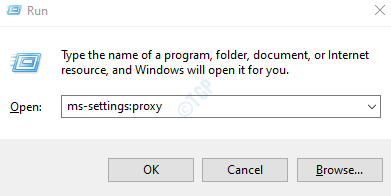
4. samm: jaotises Automaatne puhverserveri seadistamine Lülita välja Tuvastage seaded automaatselt. (Nupp kuvatakse nüüd valget värvi)

5. samm: avage uuesti Google Chrome'i brauser.
2. meetod: Interneti-atribuutidelt
1. samm: Hod nupud Võida Key ja R koos
2. samm: tippige inetcpl.cpl ja tabas Sisenema võti

3. samm: minge aknas Interneti-atribuudid Ühendused vaheleht
4. samm: klõpsake nuppu LAN seaded nuppu
5. samm: ilmub kohtvõrgu (LAN) seadete aken
6. samm: Tühjendage märkeruut Tuvastage seaded automaatselt
7. samm: klõpsake nuppu Okei
8. samm: klõpsake uuesti nuppu Okei aknas Interneti-atribuudid

9. samm: sulgege ja avage uuesti Chrome'i brauser.
3. meetod: Chrome'i seadetest
1. samm: avage Google Chrome'i brauser
2. samm: klõpsake akna paremas ülanurgas ikooni Menüü
3. samm: valige menüüst Seaded

4. samm: klõpsake akna Seaded vasakpoolses menüüs nuppu Täpsem
5. samm: Seejärel klõpsake nuppu Süsteem

6. samm: valige paremast servast Avage arvuti puhverserveri seaded
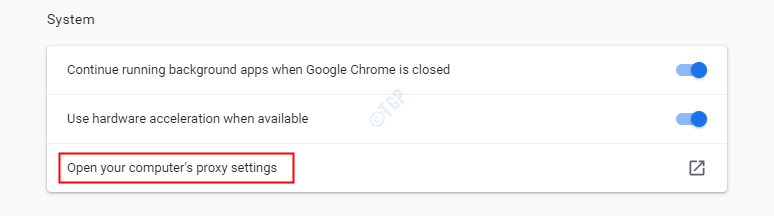
7. samm: see avab Interneti-atribuutide akna. Probleemi lahendamiseks toimige 4. – 9.
See on kõik. Loodame, et see artikkel on olnud informatiivne. Täname lugemise eest.
Kommenteerige palun ja andke meile teada, kas teil õnnestus probleem lahendada.


